Windows10 のユーザーアカウントの画面で表示されるアカウント画像を変更する方法について紹介します。
ロック画面などで表示される、この人型の画像を好みの画像に変更します。
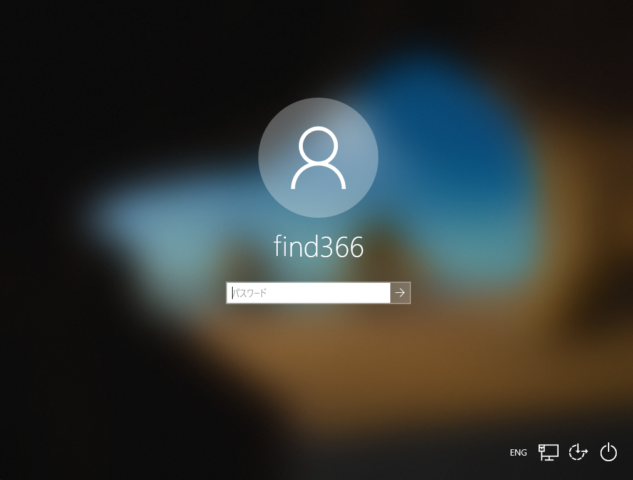
スタートメニューを開いて、矢印のアイコンをクリックします。
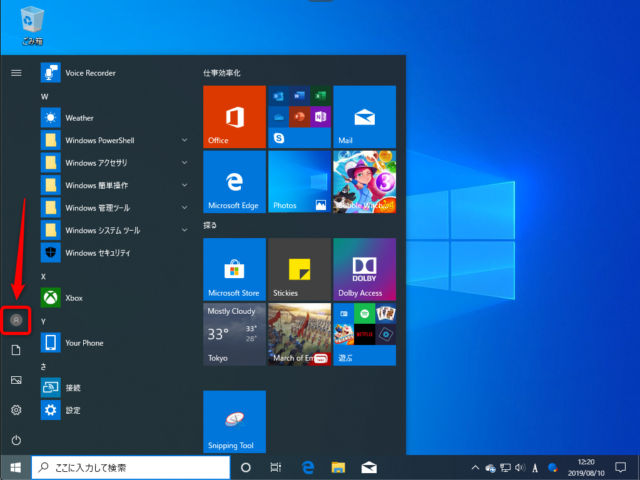
「アカウント設定の変更」をクリックします。
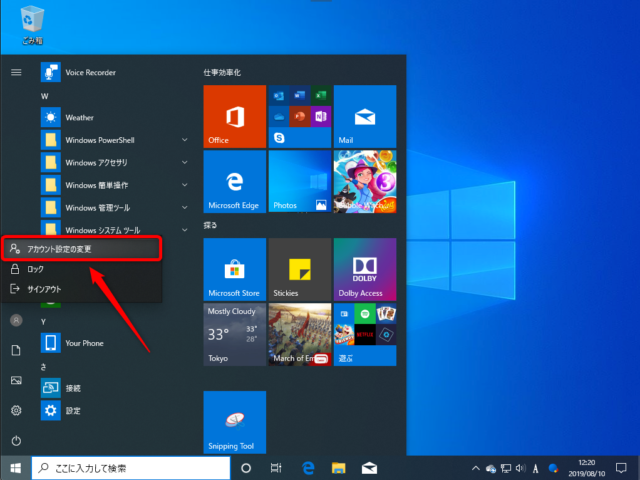
「ユーザーの情報」が開きます。
下に少しスクロールします。
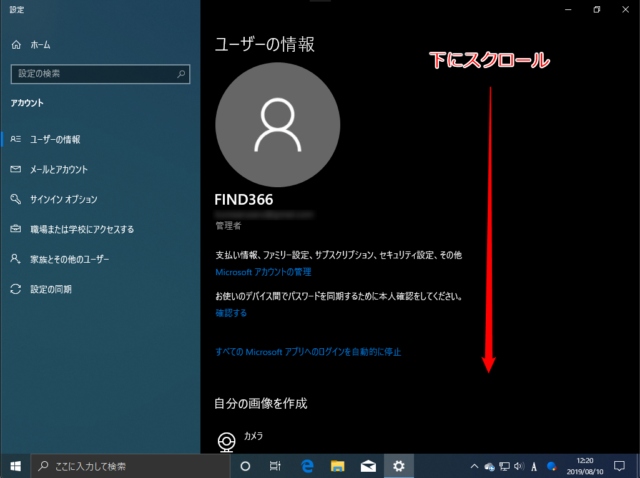
「自分の画像を作成」の下に「参照」があるのでこれをクリックします。
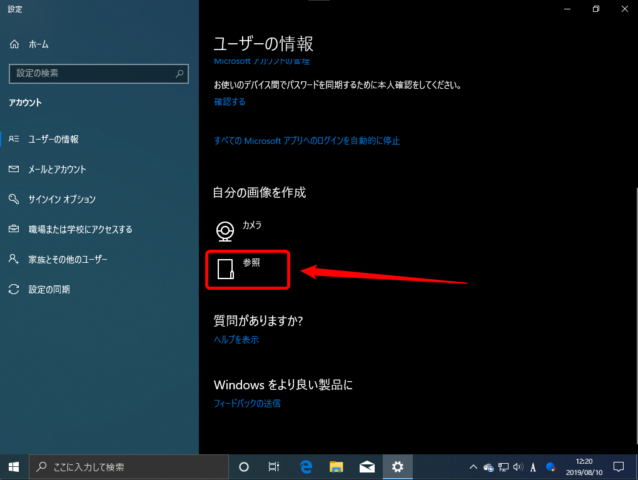
ファイルが選択できるのでお好みの画像を指定して「画像を選ぶ」をクリックします。
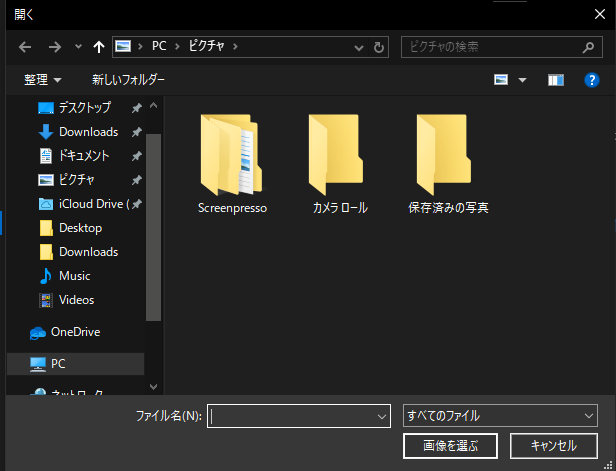
画像を選択すると、このようにユーザーアカウントの画像が変わります。
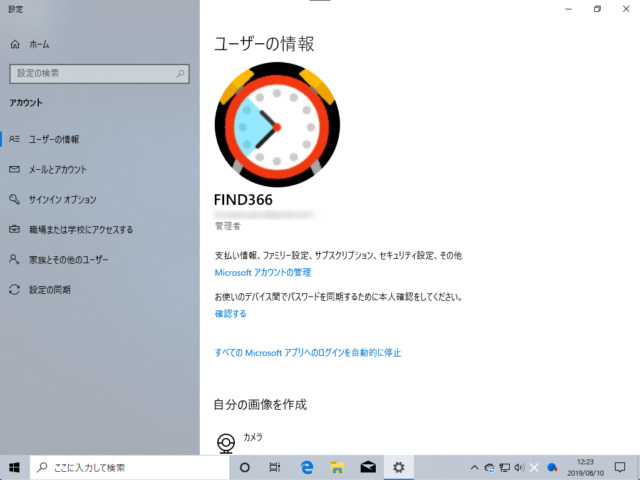
ロック画面もこのように変更されました。
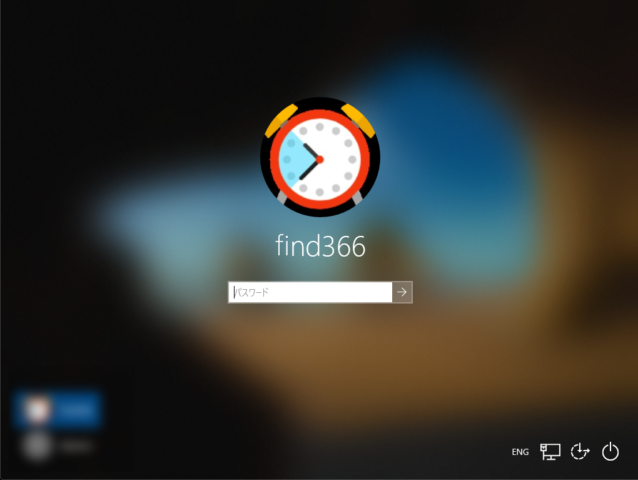
以上、ユーザーアカウントの画像を好みの画像に変更する方法でした。

